Anime su vídeo agregando pistas de sonido musicales listas para usar.
Paso 1. Pulse en el menú Agregar o en el símbolo +.
En la página del editor, pulse el menú Agregar (botón +).
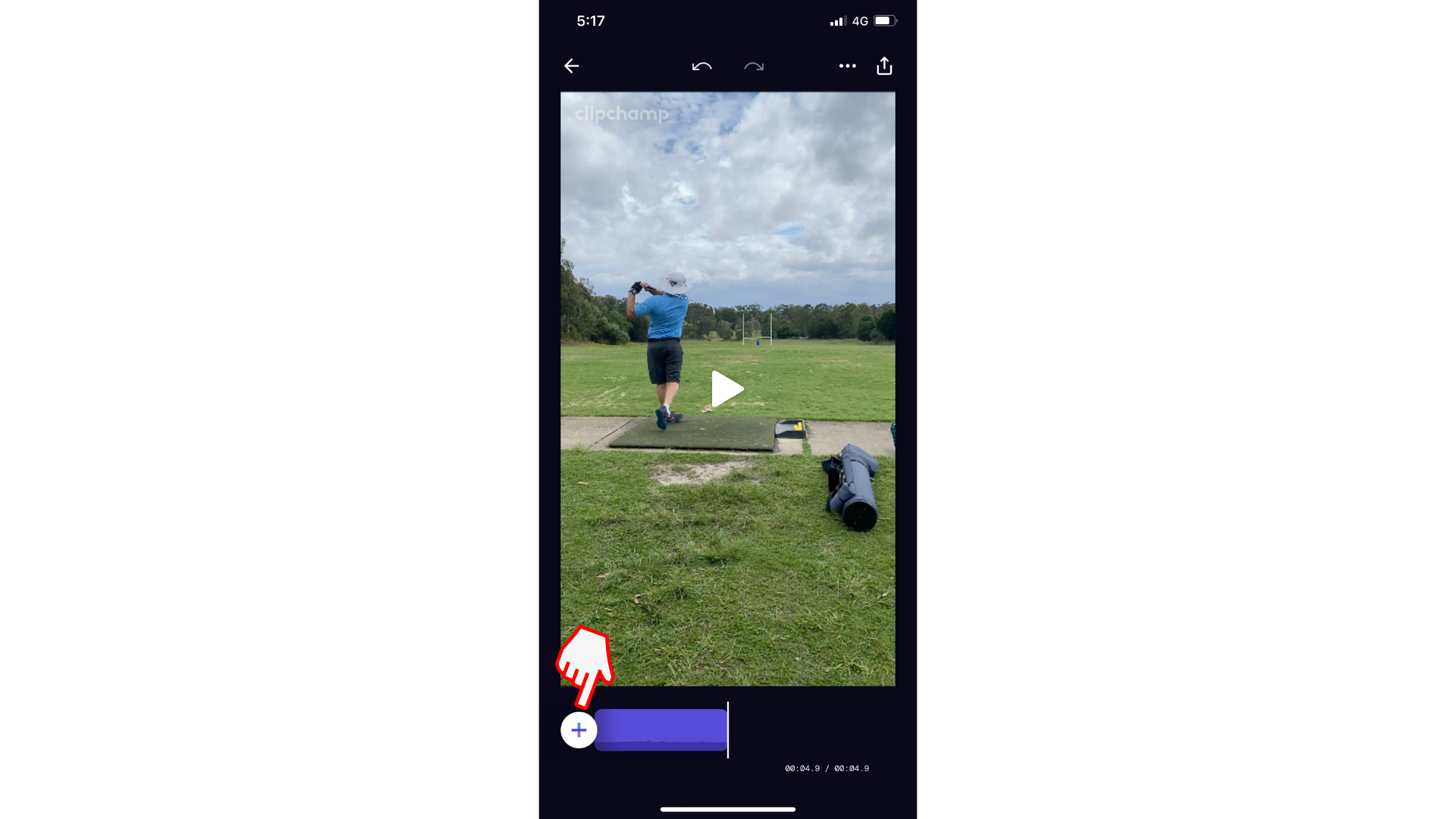
Paso 2. Pulsar Música
A continuación, pulsa la opción Música .
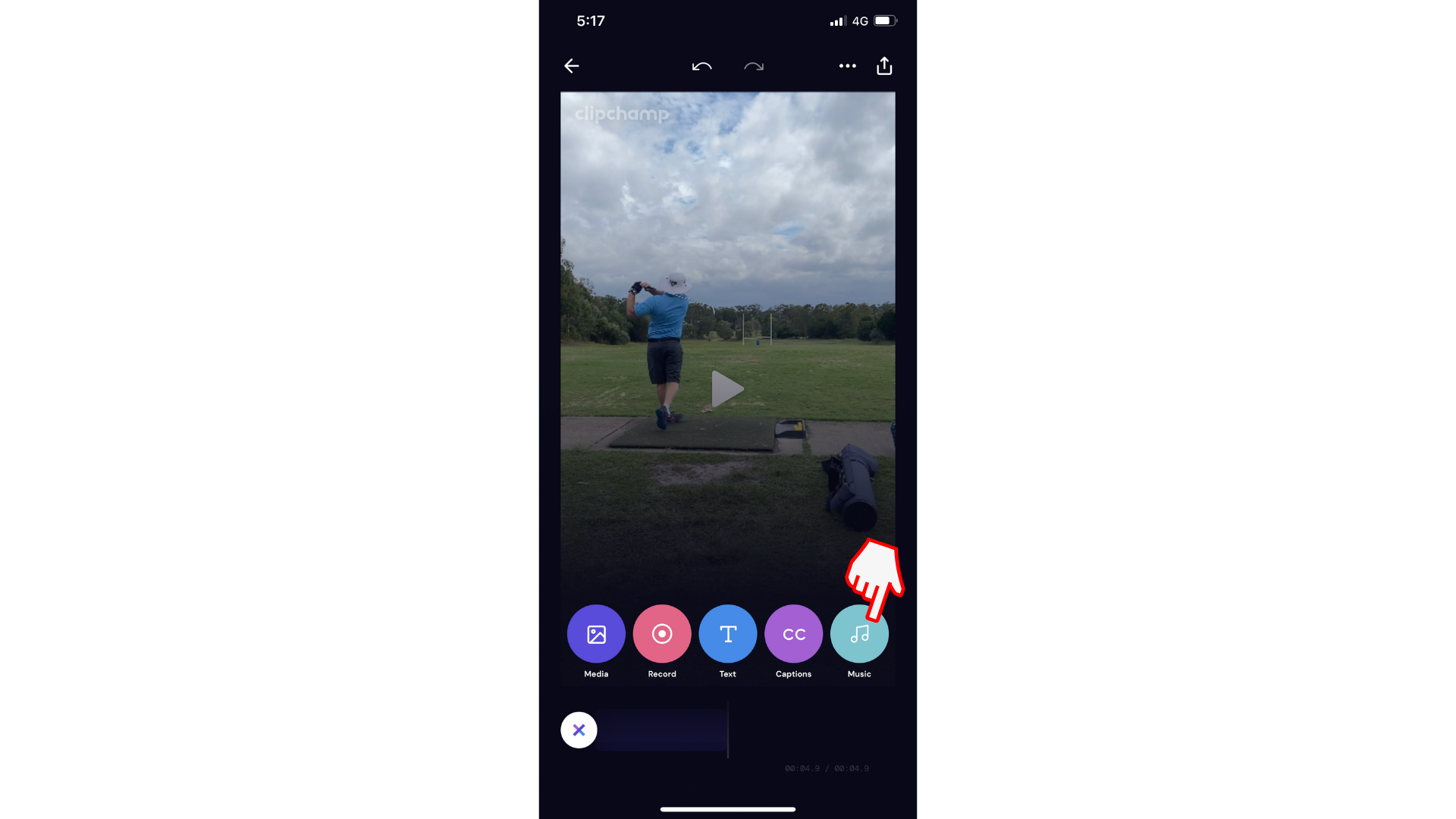
Paso 3. Pulsar una banda sonora de música
Al pulsar una miniatura de una pista de música se mostrará una vista previa de la música antes de permitirle agregarla al vídeo. Una vez descargada la pista (indicada por el tick en el círculo), la pista está disponible para agregarla al vídeo. A continuación, haga clic en Agregar al vídeo.
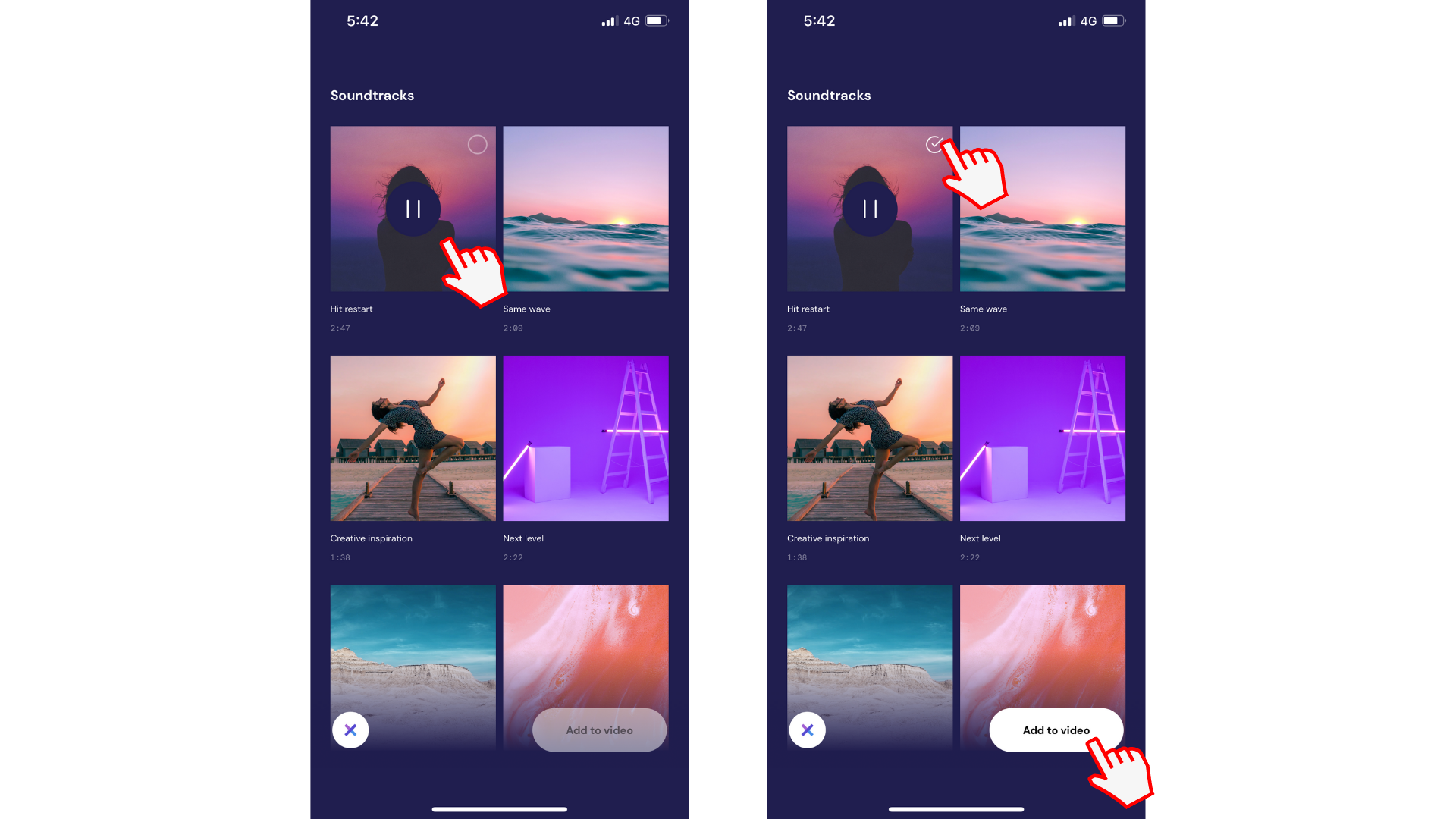
Paso 4. Editar banda sonora de música
Volverás automáticamente al editor con la música agregada al vídeo.
Una vez agregada la música, se puede quitar, reemplazar o ajustar el volumen pulsando el icono de música (cuartos de notas) situado a la derecha de la línea de tiempo.
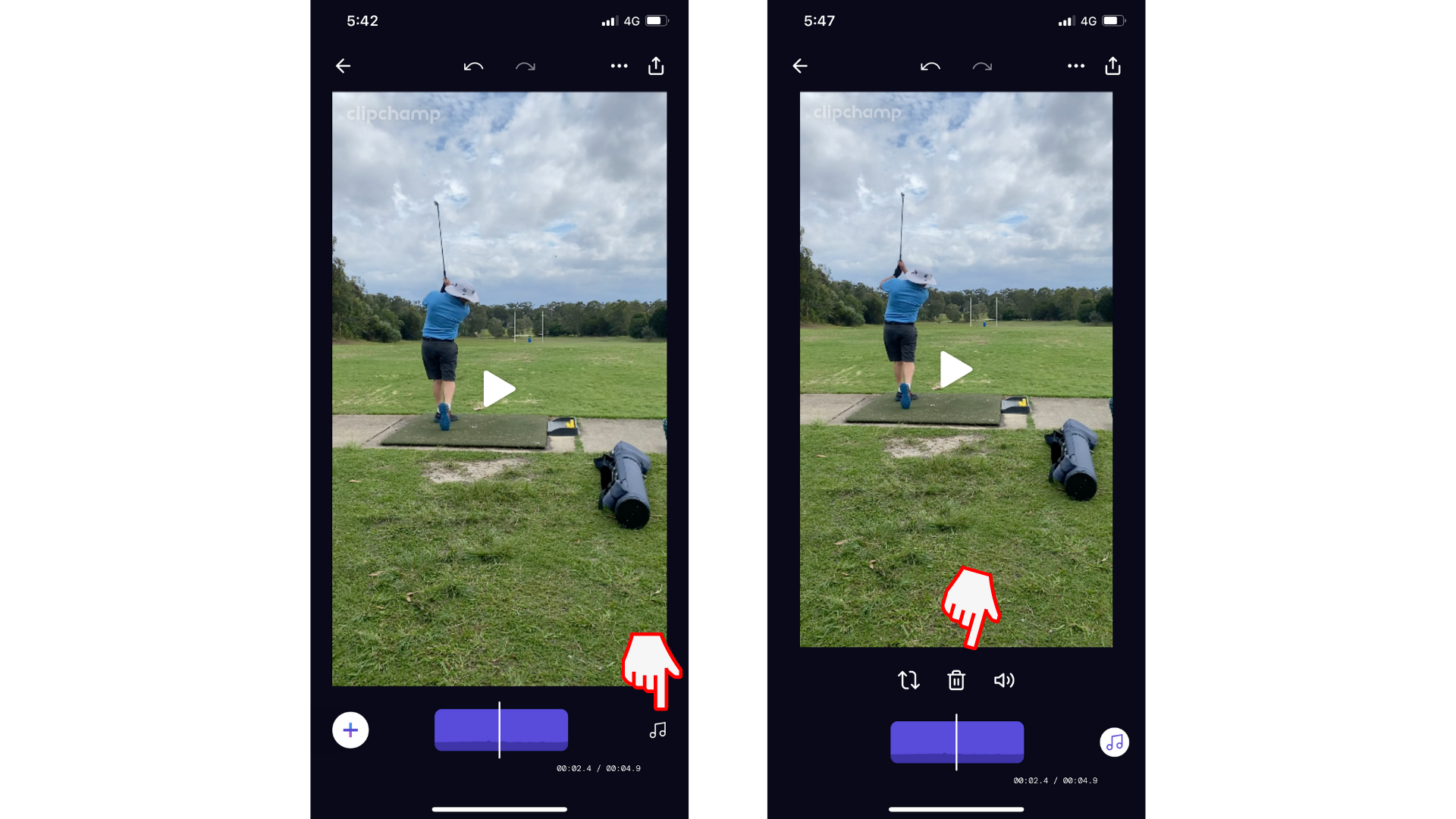
Pruebe nuestra aplicación iOS.
Descargue la aplicación gratuita Clipchamp para iOS para empezar.







